วิธีจำลองการระเบิดในมายา

การระเบิดเป็นส่วนใหญ่ของความบันเทิงของเราตั้งแต่วิดีโอเกมไปจนถึงภาพยนตร์แอ็คชั่น อย่างไรก็ตามการระเบิดส่วนใหญ่ที่คุณเห็นบนหน้าจอไม่จริง
มีหลายสิ่งหลายอย่างที่จะจำลองการระเบิด คุณต้องคิดเกี่ยวกับหน่วยที่คุณจะใช้และพิจารณาเชื้อเพลิงที่คาดคะเน นอกจากนี้คุณยังต้องคิดว่าผลกระทบสูงแค่ไหนสีที่จะปรากฏขึ้นและทิศทางที่มันจะเดินทางเข้ามาทุกสิ่งเหล่านี้และรวมกันมากขึ้นเพื่อให้การระเบิดที่สมบูรณ์แบบที่ดูน่าทึ่งบนหน้าจอ
- บทช่วยสอน Mighty Maya ที่จะลองวันนี้
ในบทช่วยสอนนี้ฉันจะแสดงวิธีการสร้างการระเบิดที่เป็นจริงโดยใช้ NParticles และ Fumefx ของมายา
01. ไฟขึ้น Fumefx
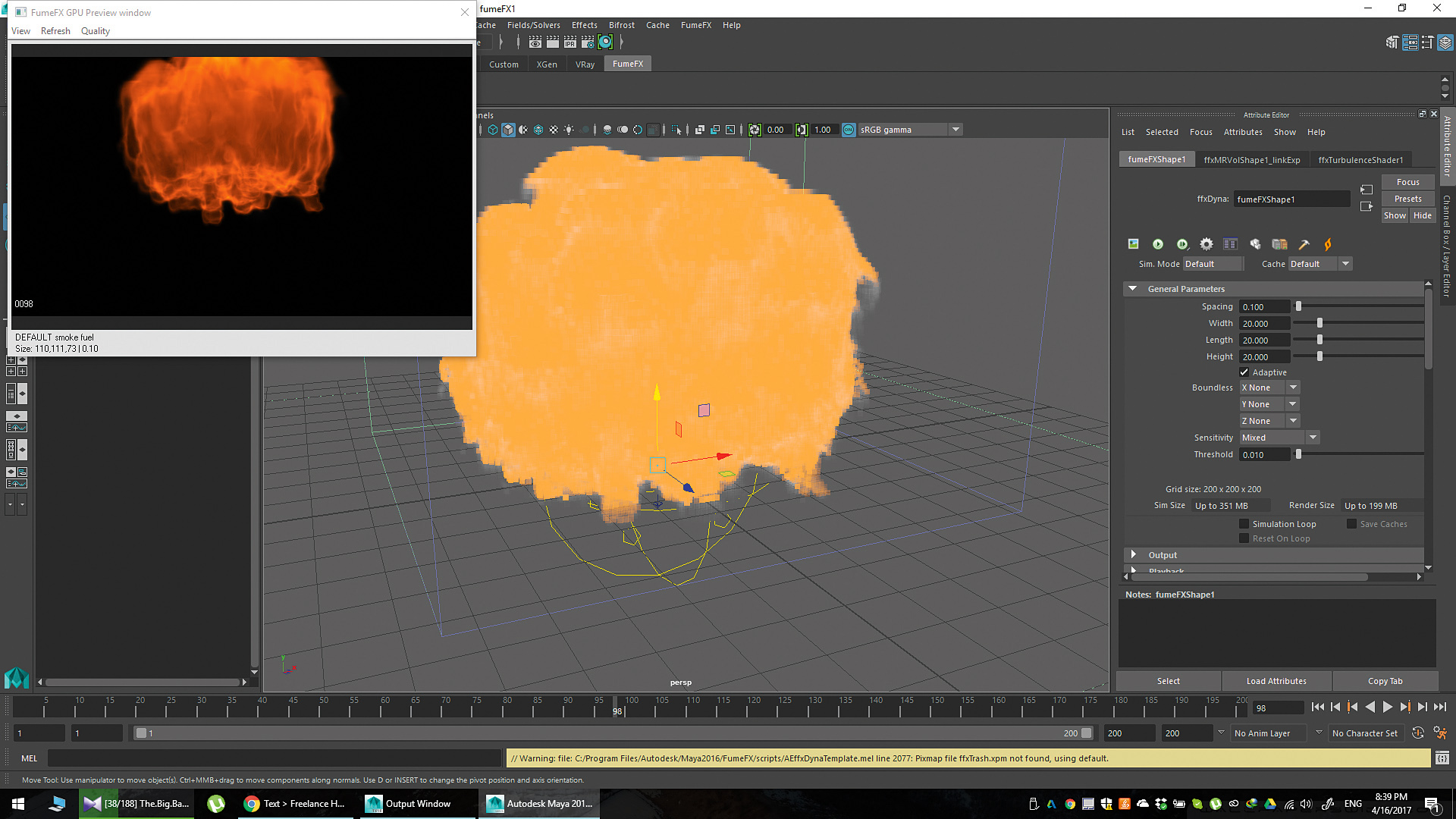
Fumefx ใช้งานง่ายด้วยเครื่องมือในตัวที่เป็นของแข็ง มันมีปฏิสัมพันธ์ที่ยอดเยี่ยมกับ V-ray และผู้ให้รายชื่ออื่น ๆ ทำให้เป็นตัวเลือกที่ไปเพื่ออุตสาหกรรมทั้งในการออกแบบการผลิตและวิดีโอเกม รุ่นล่าสุดอ้างว่ามันทำงานได้เร็วถึงสองเท่าของเวอร์ชัน 3.0 ดังนั้นจึงเป็นโซลูชั่นที่ยอดเยี่ยมสำหรับการเพิ่มประสิทธิภาพเวิร์กโฟลว์ของคุณ
02. เพิ่มประสิทธิภาพฉาก

โดยการให้รถยนต์ไปสู่จุดกำเนิดเพื่อจับความเร็วมันสามารถโต้ตอบกับอนุภาคที่ความเร็วสูงเพื่อให้การระเบิดดูสมจริง หากคุณต้องการทำสิ่งที่คล้ายกันคุณควรปรับรูปทรงเรขาคณิตให้เหมาะสม สร้างเรขาคณิตรุ่นความละเอียดต่ำที่จะใช้ในการจำลองแล้วในภายหลังก็สามารถแทนที่ด้วยรุ่นโพลีสูงเมื่อมันมาถึงการแสดงผล
03. ตัดสินใจเครื่องชั่งของคุณ

ก่อนที่คุณจะได้รับการจำลองใด ๆ คุณต้องมีการตั้งค่าการทำงาน คุณควรตัดสินใจเกี่ยวกับเครื่องที่คุณจะใช้ เซนติเมตรนั้นดี แต่เมตรดียิ่งขึ้นสำหรับสเกลจริง ใช้การอ้างอิงขนาดเช่นมนุษย์เพื่อให้แน่ใจว่าการจำลองและวัตถุทั้งหมดของคุณเป็นสัดส่วน หากขนาดปิดแล้วจะดูสมจริง
04. สร้างอนุภาค
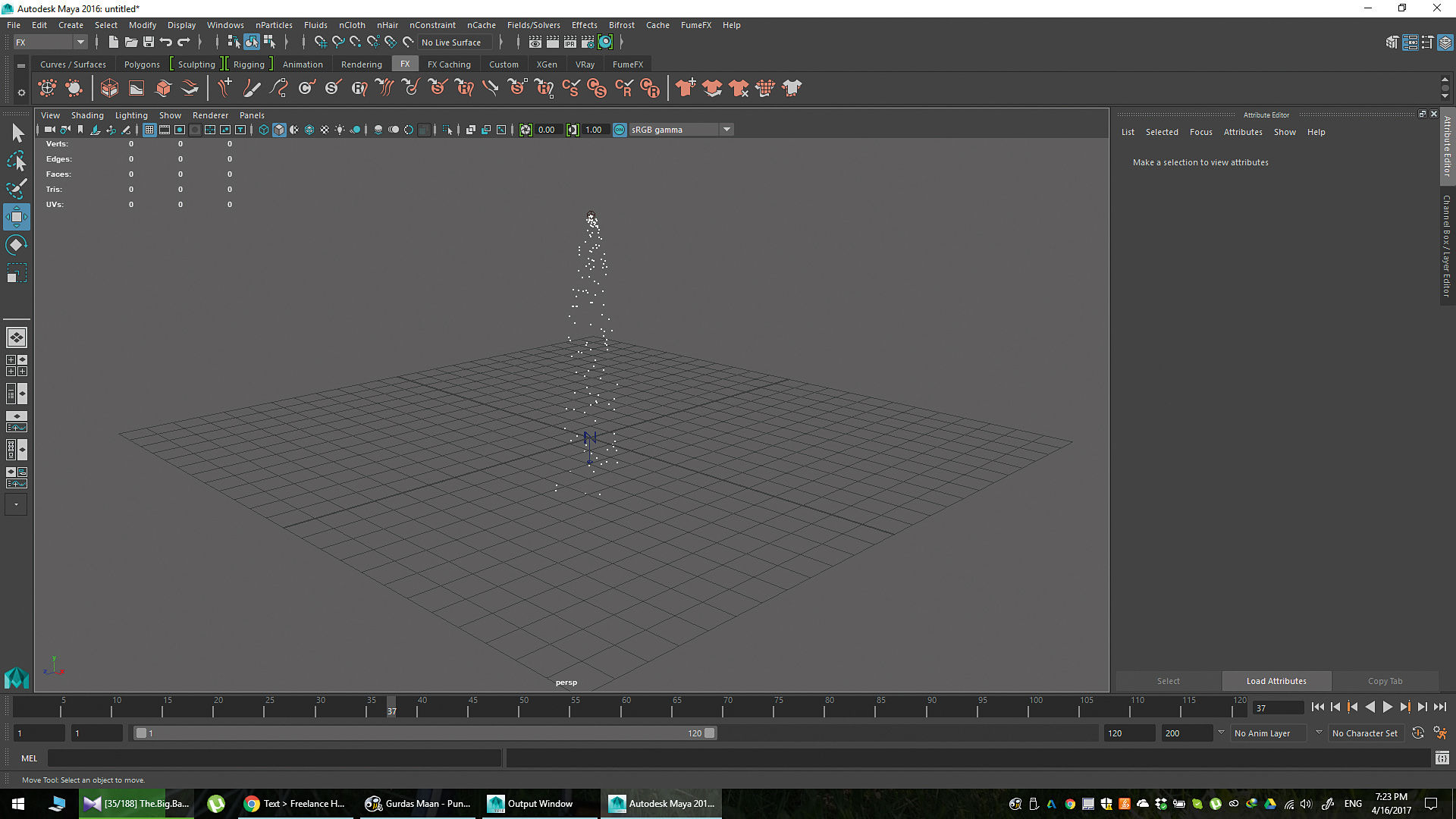
Fumefx ต้องการสิ่งที่จะเผาไหม้ - รูปทรงเรขาคณิตเริ่มต้นบางอย่างที่ไฟของการระเบิดจะมาจาก ดังนั้นสร้าง NParticles โดยการเปลี่ยนอินเทอร์เฟซของ Maya ไปยังโมดูล FX ไปที่เมนู NParticles และการเลือกสร้าง Emitter สิ่งนี้จะช่วยให้คุณเป็น Emiti Emiti เพื่อสร้างจุดหรือทรงกลมขึ้นอยู่กับรุ่นของมายา อนุภาคเหล่านี้จะถูกจุดไฟในภายหลัง
05. เครื่องบินกราวด์และการชนด้วยตนเอง
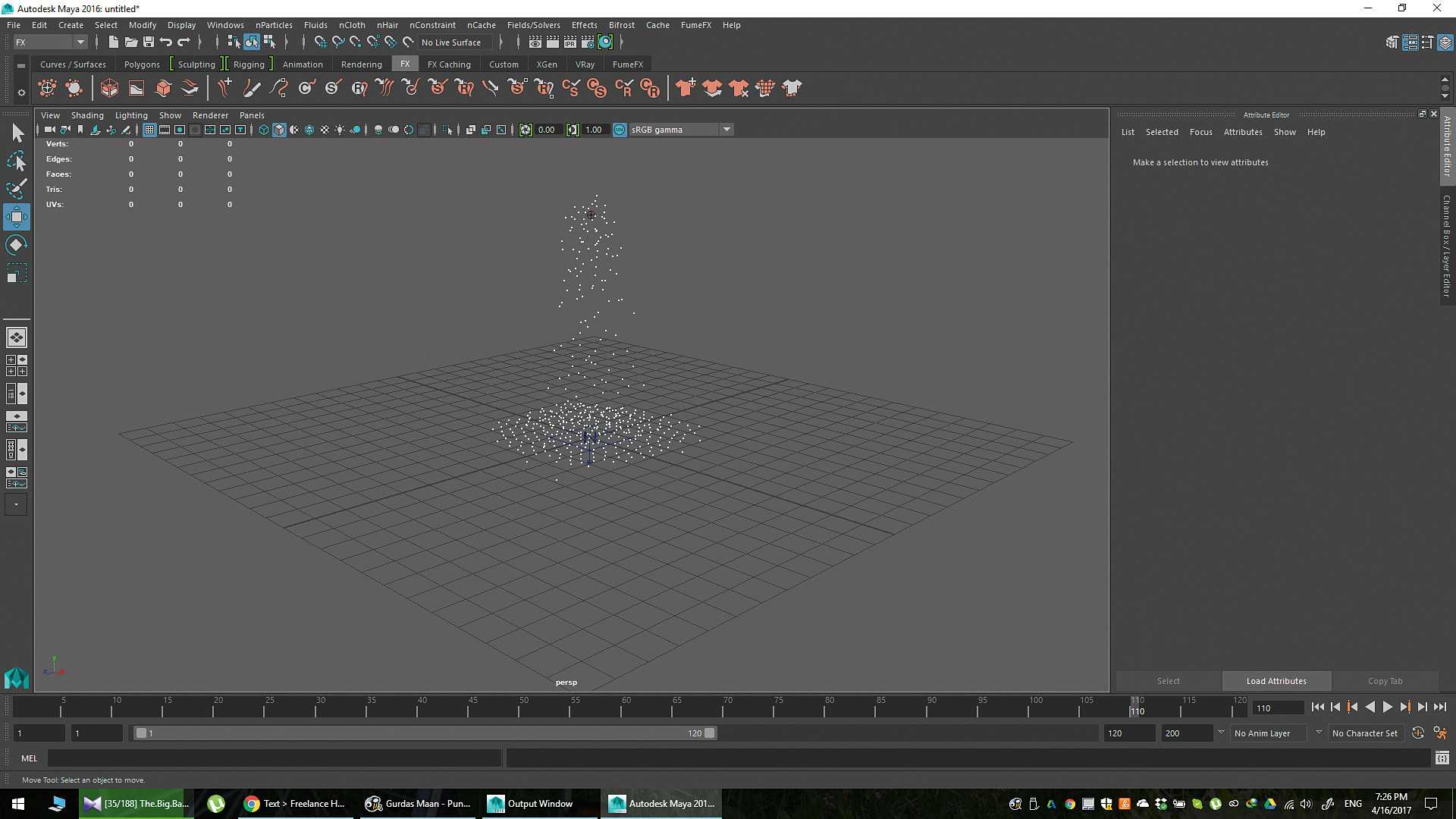
ตอนนี้คุณต้องสร้างการระเบิดจากอนุภาค สิ่งแรกคือการเพิ่มระนาบพื้นดิน ไปที่โหนดนิวเคลียสแล้วเครื่องบินกราวด์ ที่นั่นตรวจสอบตัวเลือกการใช้ระนาบและมันจะเพิ่มระนาบไม่มีที่สิ้นสุดสำหรับอนุภาคเพื่อโต้ตอบกับ ไปที่โหนด nparticleshape และภายใต้การชนกันตรวจสอบให้แน่ใจว่ามีการตรวจสอบการชนกันด้วยตนเอง คุณควรมีกระแสของอนุภาคบนพื้นดิน
06. เปลี่ยนเป็น Emitter ระดับเสียง
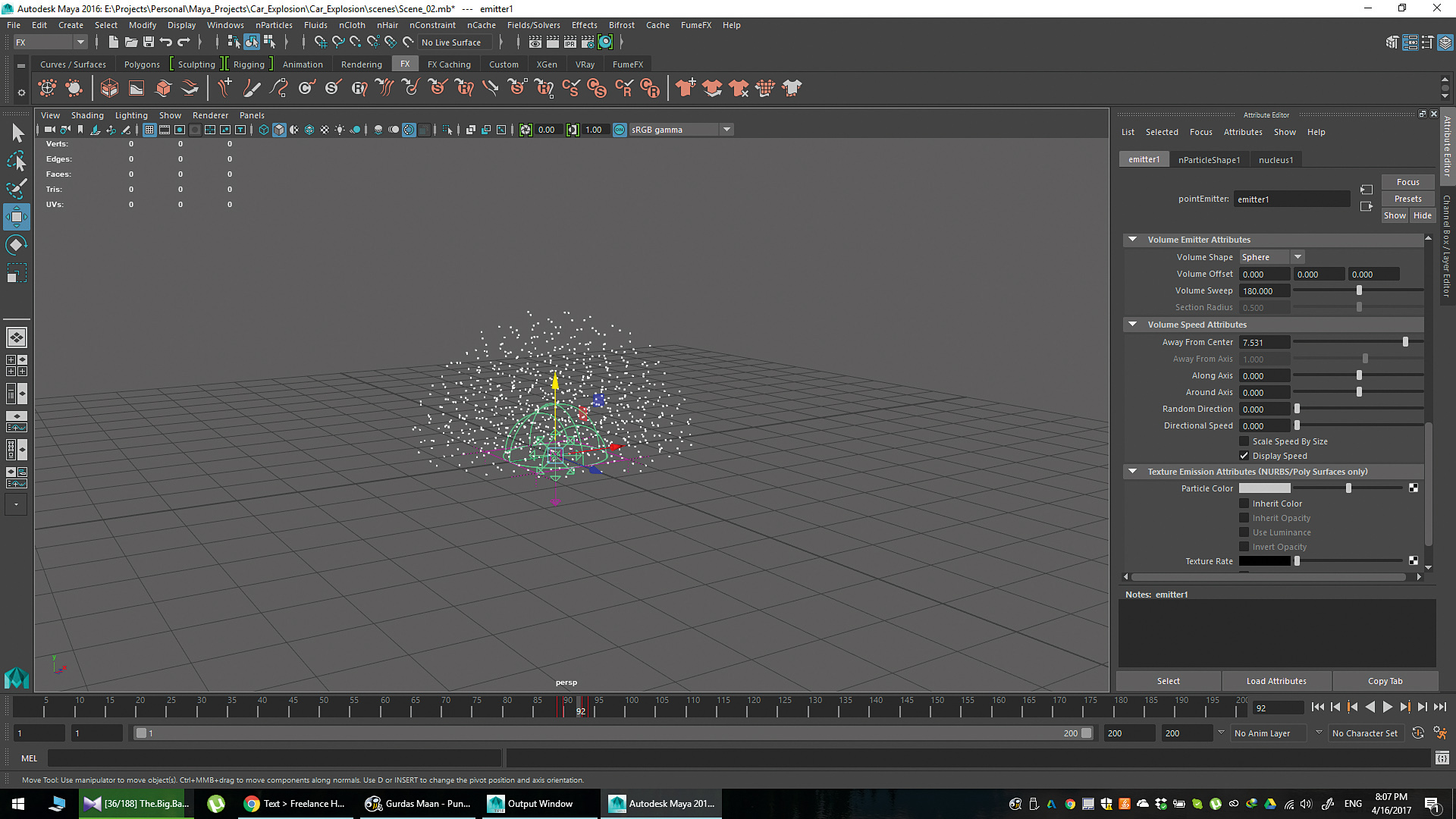
ไปที่โหนด Emitter และภายใต้แอ็ตทริบิวต์ Emitter พื้นฐานให้เปลี่ยนประเภท EMITTER เป็นระดับเสียง หลังจากนั้นภายใต้แอตทริบิวต์ Emitter ระดับเสียงเปลี่ยนรูปทรงระดับเสียงเป็นทรงกลมจากลูกบาศก์ ภายใต้แท็บเดียวกันให้ตั้งค่าวอลุ่ม SWEEP เป็น 180 คุณควรมีซีกโลกที่เปล่งประกายที่ 180 องศา
ใช้ตัวปล่อยและหมุนเพื่อให้แน่ใจว่าด้านแบนของมันขนานกับพื้นดินที่คุณสามารถวางได้ สิ่งนี้จะช่วยให้คุณ 'รูปร่าง' พื้นฐานของการระเบิดเมื่อมีการโต้ตอบกับฉาก
07. ตั้งค่าอัตราอนุภาค
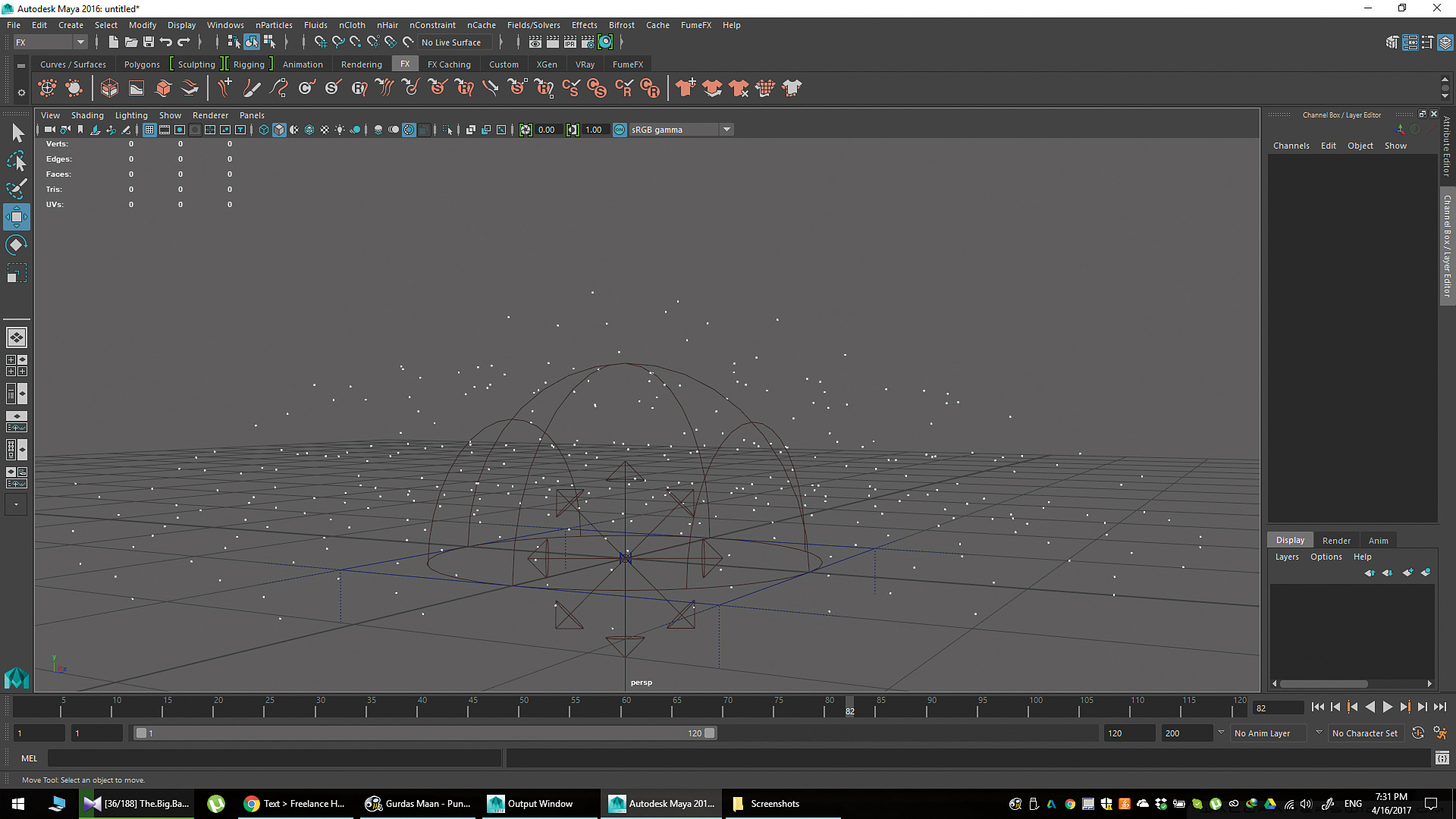
คุณควรมีบ่อของอนุภาคบนพื้นดินซึ่งถูกสร้างขึ้นจากตัวปล่อยระดับเสียง มาทำการเปลี่ยนแปลงอนุภาคกันเถอะ ไปที่ Emitter และเปลี่ยนอัตราเป็นสิ่งที่สูงเช่น 6K ถึง 10k ไม่ต้องกังวลกับการใช้ทรัพยากรในคอมพิวเตอร์ของคุณคุณจะเปล่งอนุภาคสำหรับเฟรมหรือสองเท่านั้น ไปที่ nparticleshape ตั้งค่าขนาดอนุภาคให้กับสิ่งที่สะดวกสบายที่คุณสามารถดูได้อย่างง่ายดาย สิ่งนี้จะช่วยให้คุณวัดว่าการระเบิดของคุณมีพฤติกรรมอย่างไรภายในฉาก
08. การผลิตอนุภาค
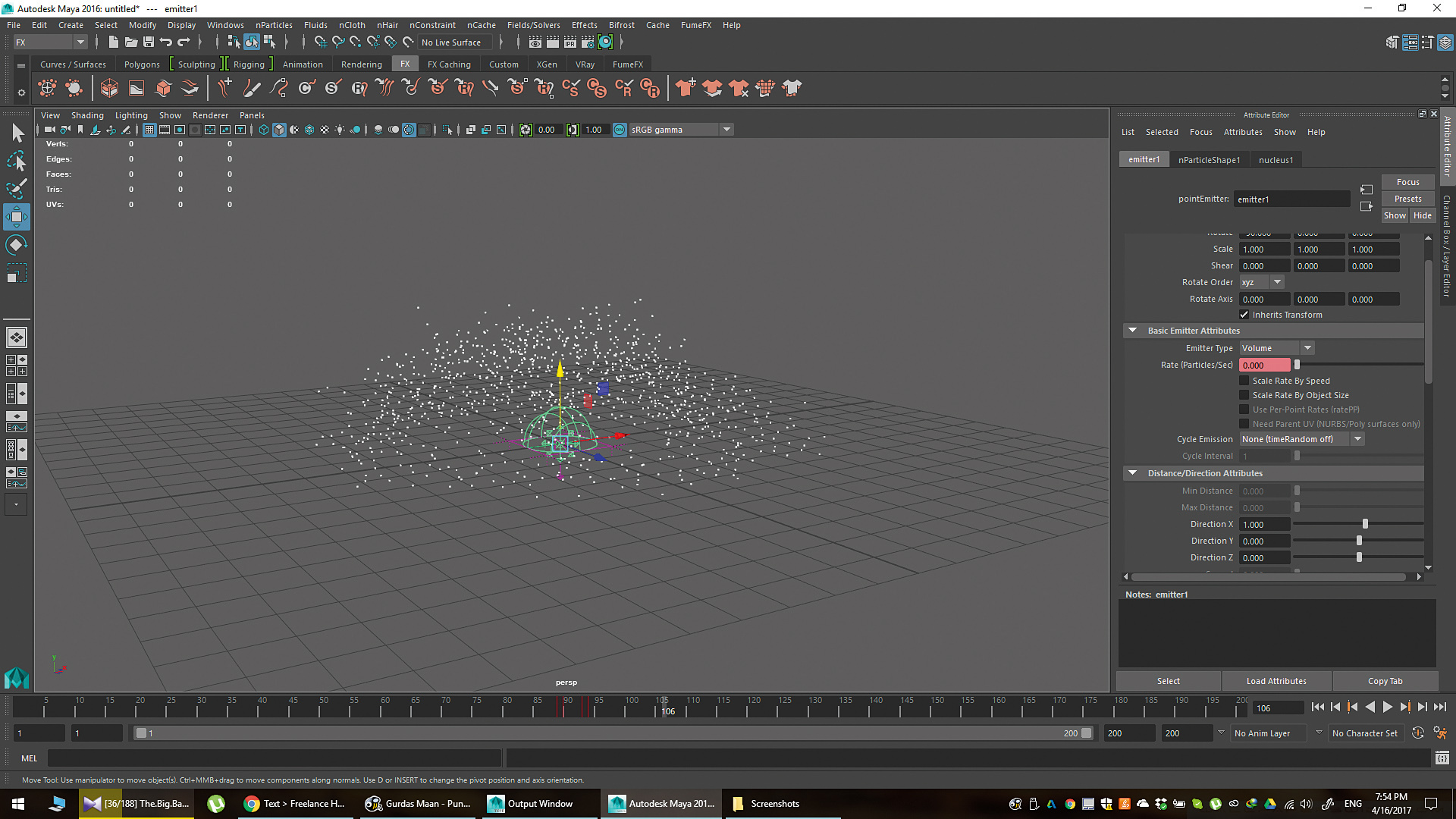
ในโหนด Emitter คีย์ในอัตรา ก่อนที่เฟรมที่คุณต้องการให้เกิดการระเบิดให้ตั้งค่าอัตราเป็น 0 เพื่อให้แน่ใจว่าไม่มีอนุภาคที่เกิดมาก่อนเฟรมนั้น ในกรอบของการระเบิดตั้งค่าเป็นอัตราที่คุณต้องการเช่น 6,000 จากนั้นตั้งค่าหนึ่งหรือสองเฟรมต่อไปนี้เป็นอัตราที่สูงเช่นเดียวกัน
09. การสิ้นสุดการผลิตอนุภาค
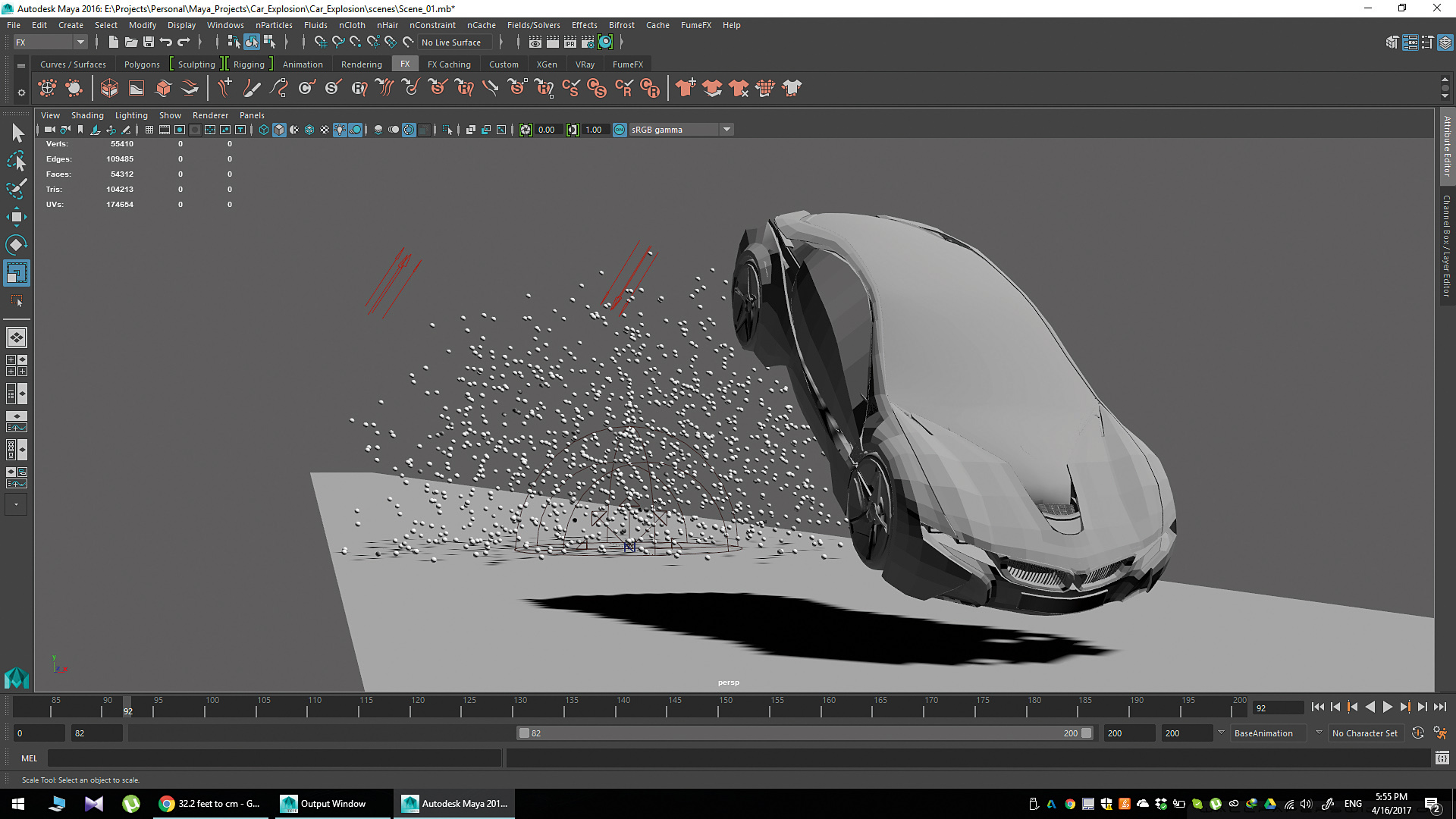
หลังจากที่คุณเริ่มระเบิดคุณควรมีสามปุ่ม ในกรอบที่คุณต้องการให้การระเบิดสิ้นสุดให้ตั้งค่าคีย์อื่นเป็น 6,000 และตั้งค่าเป็น 0 ในเฟรมถัดไปเพื่อให้แน่ใจว่าการผลิตอนุภาคหยุดลงทันที นอกจากนี้คุณยังสามารถทำให้ Emitter มีขนาดเล็กลงหรือใหญ่กว่าเพื่อควบคุมขนาดของการระเบิด สิ่งนี้จะไม่ส่งผลกระทบต่อความเร็วของอนุภาคเพียงกรอบเวลาที่พวกเขาเริ่มต้นการระเบิดต่อไปและหยุดทันที
10. ปรับอายุการใช้งานของอนุภาค
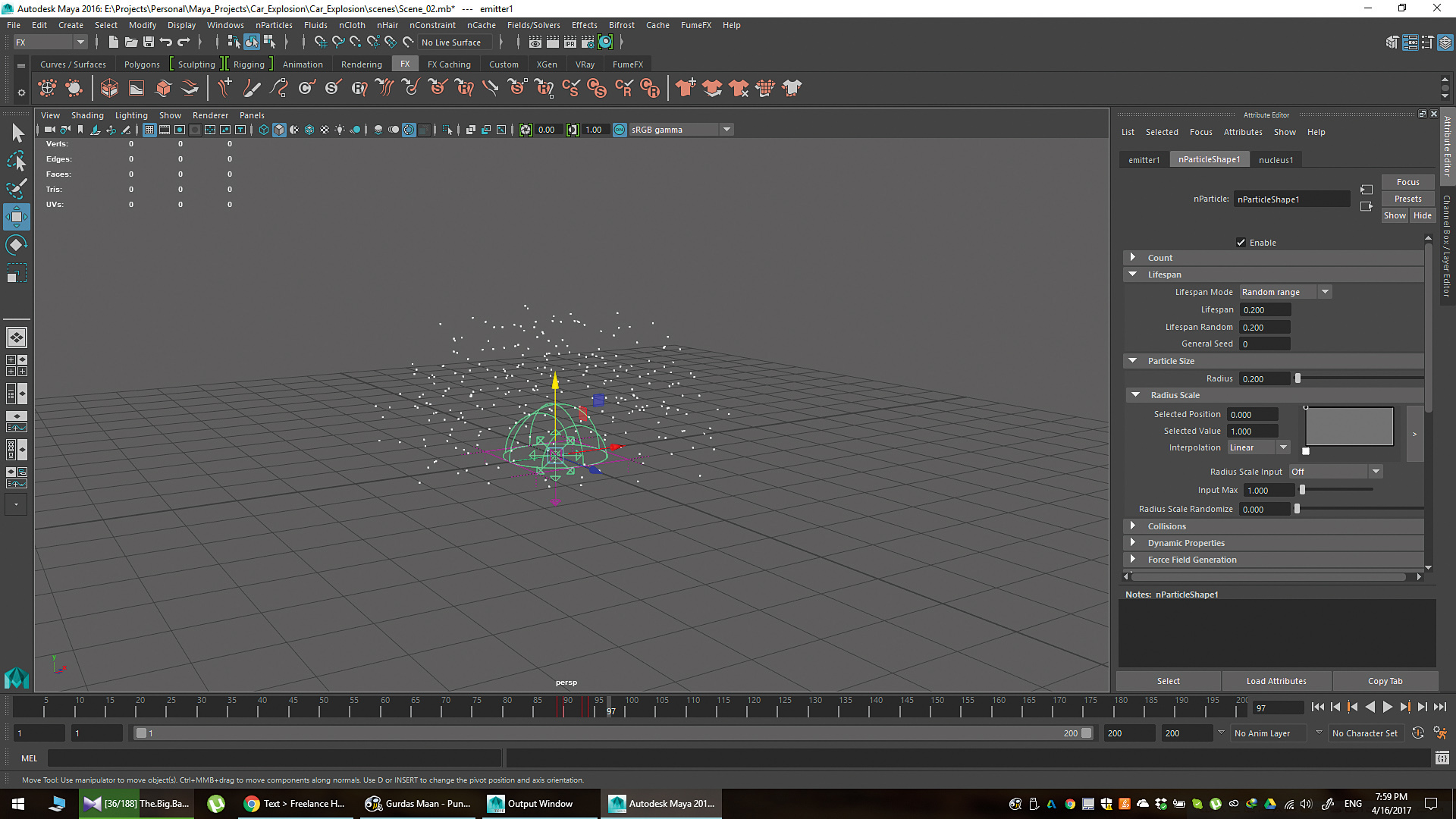
ไปที่ nparticleshape และภายใต้อายุการใช้งานเปลี่ยนโหมดอายุการใช้งานเพื่อสุ่มช่วง กำหนดค่าอายุการใช้งานเป็นบางอย่างเช่น 0.2 หรือ 0.3 และสุ่มอายุการใช้งานไปยังค่าที่คล้ายกัน คุณสามารถใช้ค่าของคุณเองตามการตั้งค่าของคุณ - คุณต้องการให้มีอนุภาคที่จะสร้างขึ้นจากนั้นหยุดและเริ่มตาย แต่อย่าลังเลที่จะปรับแต่งเวลา
11. ปรับความเร็วอนุภาค
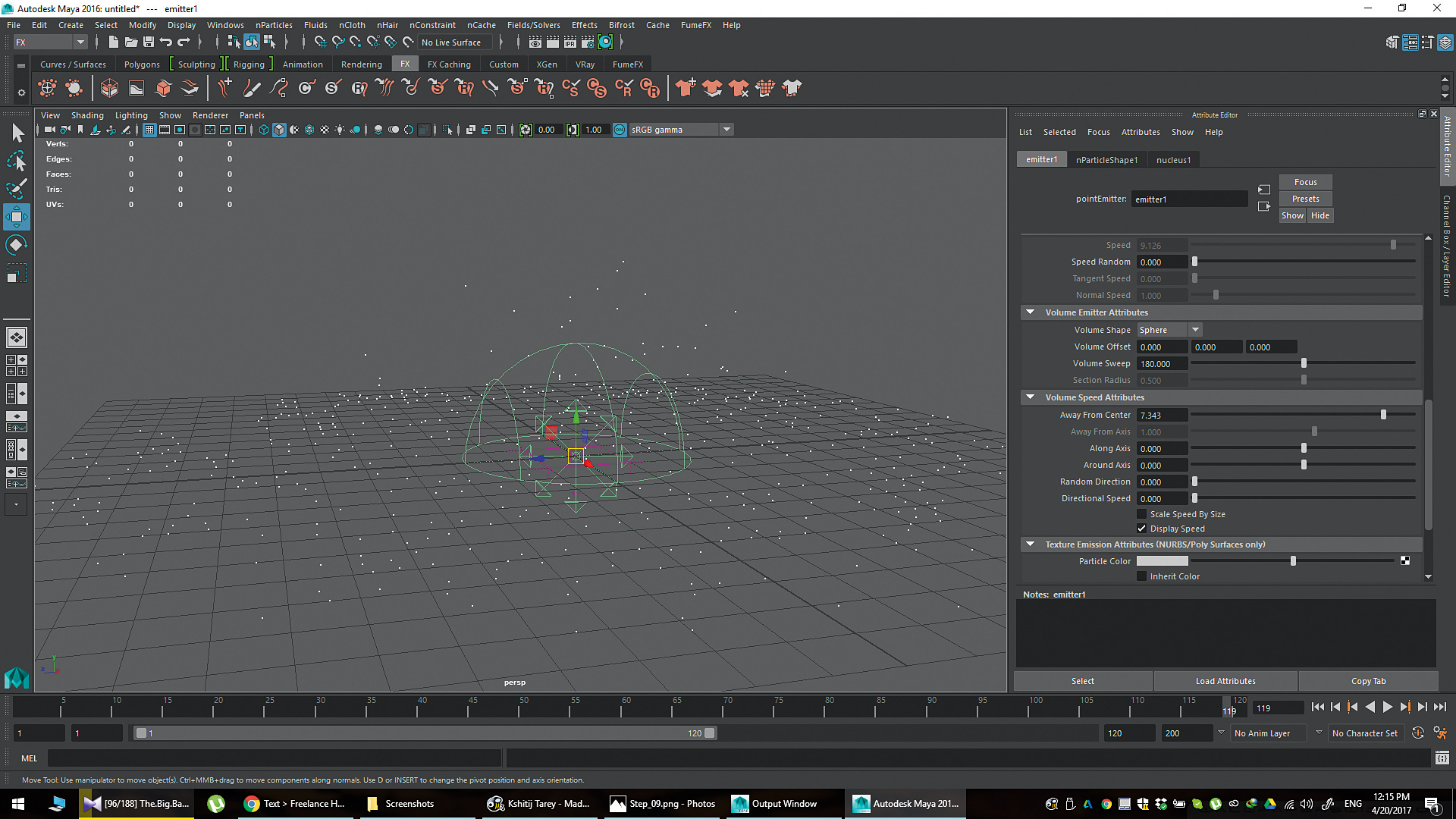
คุณไม่สามารถทำให้อนุภาคช้าลง (ย้ายออกช้าลง) ภายใต้แอตทริบิวต์ความเร็ว Emitter พื้นฐานเนื่องจากแอตทริบิวต์ความเร็วเป็นสีเทาออกแล้วขอบคุณประเภท Emitter ที่ตั้งค่าเป็นระดับเสียง ดังนั้นในการเปลี่ยนความเร็วให้ไปที่แท็บแอตทริบิวต์ระดับเสียงระดับเสียงและเปลี่ยนจากกึ่งกลางตามที่ต้องการ อนุภาคบางอย่างควรเคลื่อนที่ด้วยความเร็วที่แตกต่างกันเพื่อเพิ่มความสมจริง
12. สร้างโหนด Fumefx

คุณควรมีโดมของอนุภาคที่สร้างขึ้นกระจายออกไปและตายไปแล้วบางคนเคลื่อนไหวในอัตราที่แตกต่างกันกับผู้อื่น ถัดไปคุณสามารถเริ่มจำลองใน Fumefx เพียงไปที่ชั้นวางของ Fumefx และคลิกที่ไอคอนทางด้านซ้ายที่เรียกว่าสร้างโหนด Fumefx คิวบ์ควรปรากฏในที่เกิดเหตุ นี่คือพื้นที่ทำงานของการจำลอง - พื้นที่ที่คำนวณการจำลอง
13. เพิ่มประสิทธิภาพโหนด Fumefx
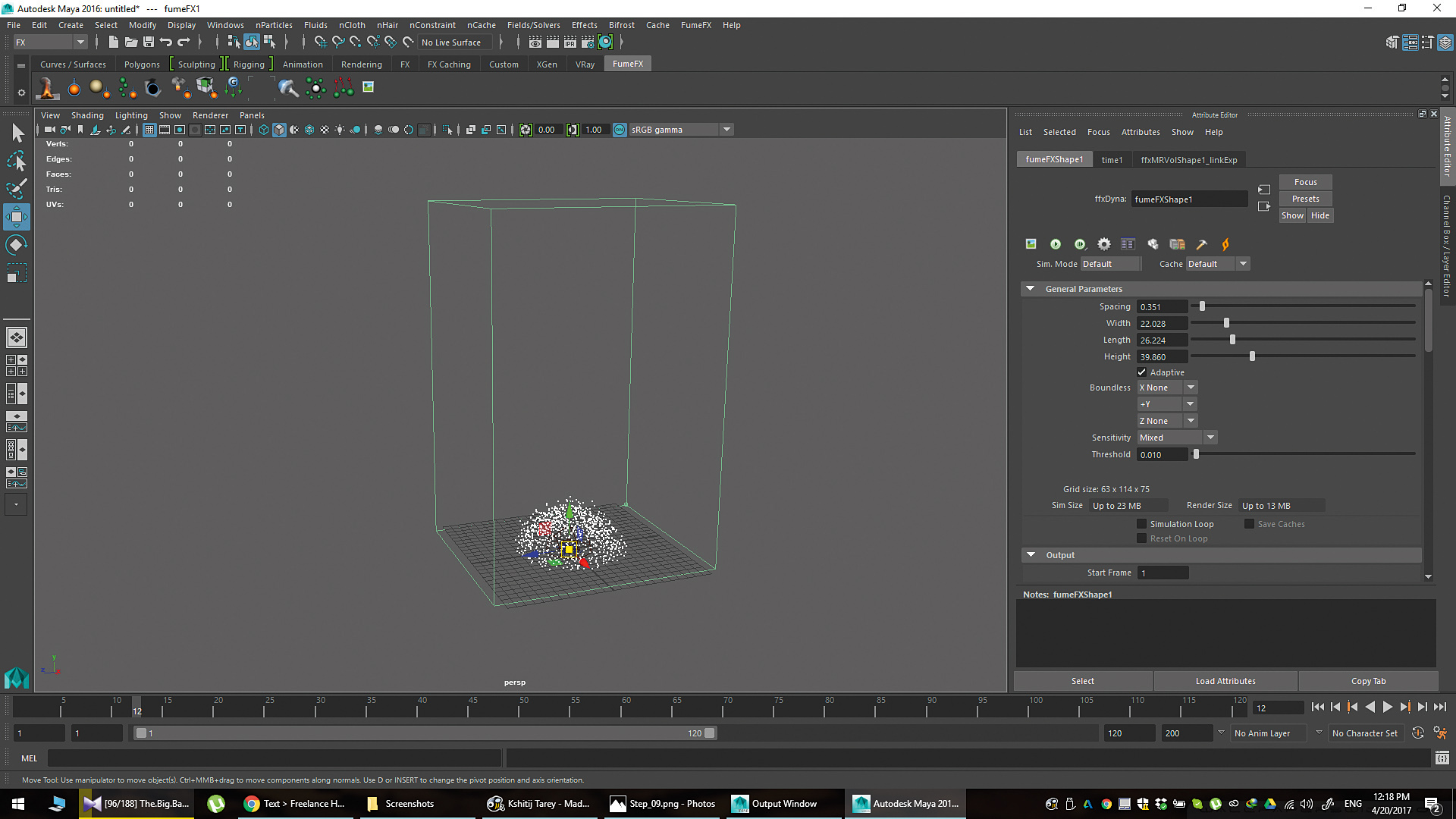
คลิกคิวบ์ที่สร้างขึ้นใหม่ คุณควรอยู่ในโหนด fumefxshape ก่อนกำหนดความกว้างความยาวและความสูงเพื่อแก้ไขพื้นที่การระเบิดได้ดีขึ้น จากนั้นคุณสามารถมุ่งเน้นไปที่การเว้นวรรค การเว้นวรรคที่ต่ำกว่าการจำลองการจำลองที่ดีขึ้นและหนักมากขึ้น
14. การเพิ่มประสิทธิภาพต่อไป

การตั้งค่าที่ไม่มีขอบเขตมีการตั้งค่า X, Y และ Z เปลี่ยนเป็น + Y เพื่อให้แน่ใจว่าการจำลองจะสูงที่สุดเท่าที่จะเป็นไปได้ ในพื้นที่เดียวกันคุณจะพบเส้นทางที่จะบันทึกข้อมูลการจำลองมักจะอยู่ในกิกะไบต์ ในแท็บ ViewPort คุณสามารถตั้งค่าได้ว่าจะเห็นการจำลองในวิวพอร์ตหรือไม่
15. แหล่งที่มาของอนุภาคใน Fumefx
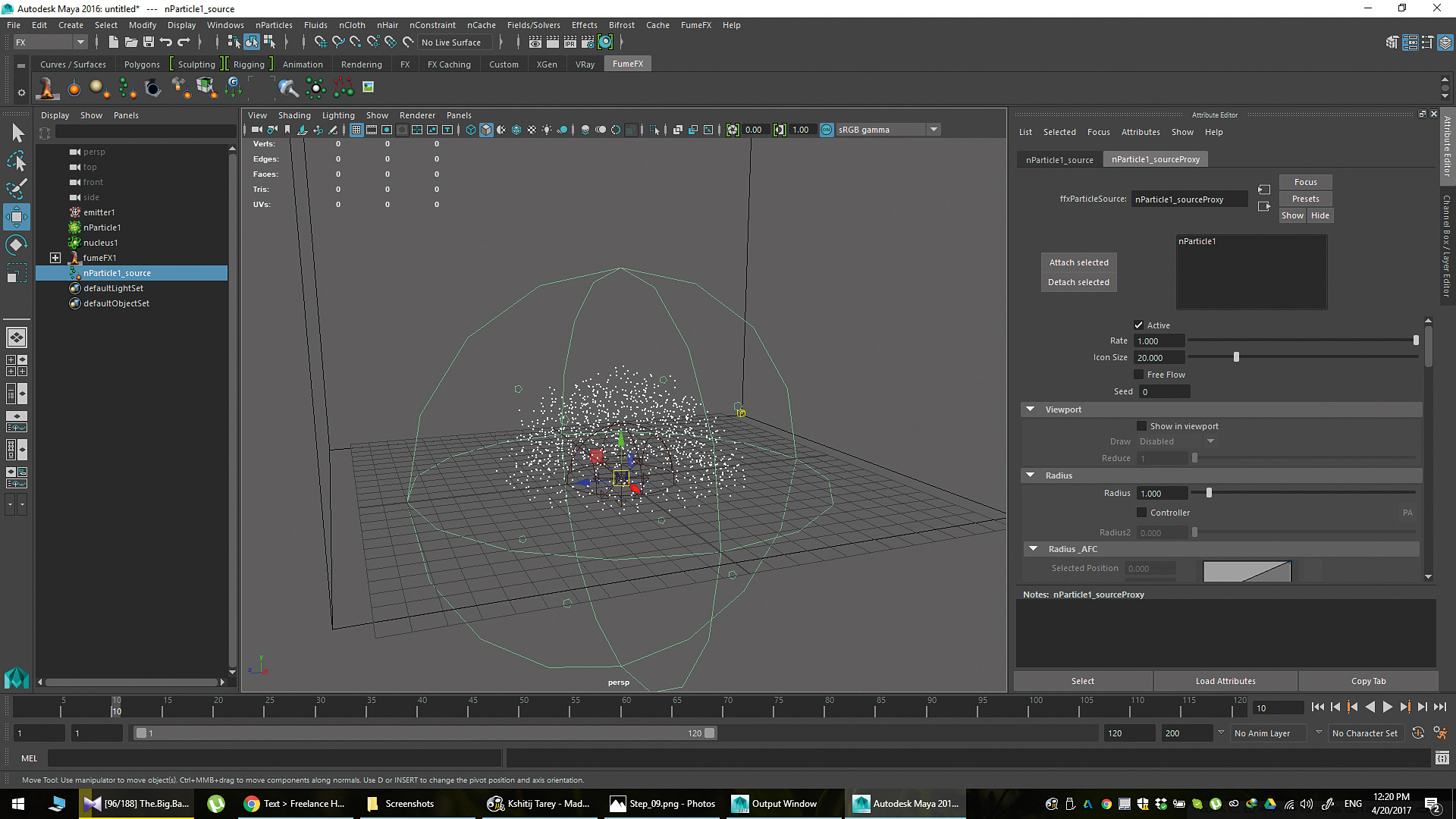
ตอนนี้คุณสามารถสร้างการจำลองครั้งแรก ตรวจสอบให้แน่ใจว่าคุณได้เลือกชั้นวาง Fumefx แล้วจาก Outliner ให้เลือกวัตถุ NParticles ด้วยการเลือกที่เลือกให้คลิกที่ชั้นวางไปยังปุ่มที่สี่จากซ้าย คุณจะมีวัตถุใหม่ใน Outline ที่ลงท้ายด้วย '_source' ตอนนี้ Fumefx รู้ว่าอนุภาคเหล่านี้จะต้องติดไฟในระหว่างการจำลอง
หน้าถัดไป: เพิ่มความปั่นป่วนและประกายไฟและเสร็จสิ้นการระเบิดของคุณ
- 1
- 2
หน้าปัจจุบัน: หน้า 1
หน้าต่อไป หน้า 2วิธีการ - บทความยอดนิยม
สร้างหน้า Landing WebGL 3D
วิธีการ Sep 11, 2025(เครดิตรูปภาพ: ในอนาคต) การสร้างหน้า Landing 3D WebGL �..
วิธีการสร้างการตกแต่งภายในด้วย Eevee ของ Blender
วิธีการ Sep 11, 2025Atypique-studio: มีพื้นผิวจาก poliigon.com - พื้นผิวอาจไม่สามารถแจ�..
สร้างฉาก Sci-Fi 3D ที่ซับซ้อนในเครื่องปั่น
วิธีการ Sep 11, 2025การสร้างฉากเมือง Sci-Fi Apocalyptic ใน ศิลปะ 3 มิติ เป�..
วิธีการทำพระคัมภีร์ตัวละครของคุณเอง
วิธีการ Sep 11, 2025สำหรับทุกคนที่ทำงานอย่างมืออาชีพใน การออก..
วิธีการทาสีกระจกโค้งบนหมวกกันน็อกอวกาศ
วิธีการ Sep 11, 2025Spacesuits เป็นเรื่องสนุกที่จะทาสี แต่ชิ้นส่วนหมวกอ..
หมวดหมู่
- การเรียนรู้ AI & Machine
- Airpods
- อเมซอน
- Amazon Alexa & Amazon Echo
- Amazon Alexa & Amazon Echo
- Amazon Fire TV
- Amazon Prime Video
- Android
- โทรศัพท์ Android & แท็บเล็ต
- โทรศัพท์และแท็บเล็ต Android
- Android TV
- Apple
- Apple App Store
- Apple Homekit & Apple Homepod
- เพลง Apple
- Apple TV
- Apple Watch
- แอพและเว็บแอป
- แอพและเว็บแอพ
- เสียง
- Chromebook & Chrome OS
- Chromebook & Chrome OS
- Chromecast
- เมฆแอนด์อินเทอร์เน็ต
- คลาวด์และอินเทอร์เน็ต
- คลาวด์และอินเทอร์เน็ต
- ฮาร์ดแวร์คอมพิวเตอร์
- ประวัติคอมพิวเตอร์
- ตัดสายไฟและสตรีมมิ่ง
- การตัดสายไฟและสตรีมมิ่ง
- Discord
- ดิสนีย์ +
- DIY
- รถยนต์ไฟฟ้า
- EReaders
- สิ่งจำเป็น
- ผู้อธิบาย
- การเล่นเกม
- ทั่วไป
- Gmail
- ผู้ช่วย Google & Google Nest
- Google Assistant & Google Nest
- Google Chrome
- Google Docs
- Google Drive
- Google Maps
- Google Play Store
- แผ่นงาน Google
- Google Slides
- Google TV
- ฮาร์ดแวร์
- HBO Max
- วิธีการ
- Hulu
- สแลงอินเทอร์เน็ตและตัวย่อ
- IPhone และ IPad
- Kindle
- Linux
- Mac
- การบำรุงรักษาและการเพิ่มประสิทธิภาพ
- Microsoft Edge
- Microsoft Excel
- Microsoft Office
- Microsoft Outlook
- Microsoft PowerPoint
- Microsoft ทีม
- Microsoft Word
- Mozilla Firefox
- Netflix
- สวิตช์ Nintendo
- ยิ่งใหญ่ +
- เกมพีซี
- นกยูง
- การถ่ายภาพ
- Photoshop
- PlayStation
- ความเป็นส่วนตัวและความปลอดภัย
- ความเป็นส่วนตัวและความปลอดภัย
- ความเป็นส่วนตัวและความปลอดภัย
- Roundups ผลิตภัณฑ์
- การเขียนโปรแกรม
- ราสเบอร์รี่ปี่
- สีแดง
- Roku
- ซาฟารี
- โทรศัพท์ & แท็บเล็ตซัมซุง
- โทรศัพท์ซัมซุงและแท็บเล็ต
- หย่อน
- สมาร์ทโฮม
- Snapchat
- โซเชียลมีเดีย
- ช่องว่าง
- Spotify
- เชื้อจุดไฟ
- การแก้ไขปัญหา
- ทีวี
- ทวิตเตอร์
- วิดีโอเกม
- ความเป็นจริงเสมือนจริง
- Vpns
- เว็บเบราว์เซอร์
- WiFi & Routers
- WiFi และเราเตอร์
- Windows
- Windows 10
- ของ Windows 11
- Windows 7
- Xbox
- YouTube และ YouTube ทีวี
- YouTube & YouTube TV
- ซูม
- วิดีโออธิบาย







